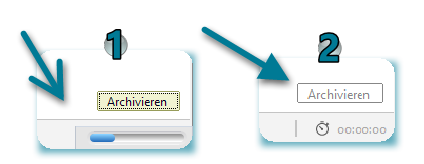Hauptbetriebsstätten archivieren
|
In der Hauptfunktion Administration werden alle wichtigen Einstellungen für die Benutzerverwaltung, DMS Teamwork, die Systemeinstellungen, die Betriebsstätte, die E-Mailverwaltung und das Archiv vorgenommen. In diesem Kapitel wird erläutert, wie Sie Hauptbetriebsstätten archivieren können. |
|
|
|
Diese Funktionen können nur prima!-Benutzern mit Administrator-Rechten ausgeführt werden. |
Zunächst einmal ein paar allgemeine Informationen zum Archiv:
- Die Ablage von Daten in das Archiv verbessert die Performance des Systems.
- Archivierte Betriebsstätten können jederzeit wiederhergestellt werden.
- Archivierte Betriebsstätten benötigen eine Lizenz.
Wenn Sie eine Betriebsstätte nicht mehr benötigen, können Sie diese archivieren oder entfernen. Um nicht versehentlich echte Daten zu löschen, ist der Prozess zweigeteilt: Zunächst muss die Betriebsstätte archiviert werden, erst dann kann sie aus dem Archiv heraus entfernt werden. Das entfernen von Betriebsstätten wird im Kapitel Archivierte Betriebsstätten und Kassen verwalten beschrieben.
Wählen Sie in der Menüleiste die Hauptfunktion Administration. Hier finden Sie den Abschnitt Betriebsstätten.
Klicken Sie hier auf Betriebsstätten der Instanz verwalten.
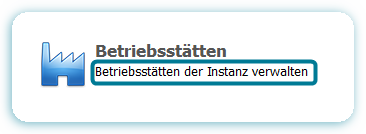
Verlassen Sie bitte zunächst die zu archivierende Betriebsstätte und wechseln Sie in eine andere Betriebsstätte Ihrer Instanz.
- Markieren Sie die Betriebsstätte, die Sie archivieren möchten
- Klicken Sie auf die Schaltfläche Bearbeiten.
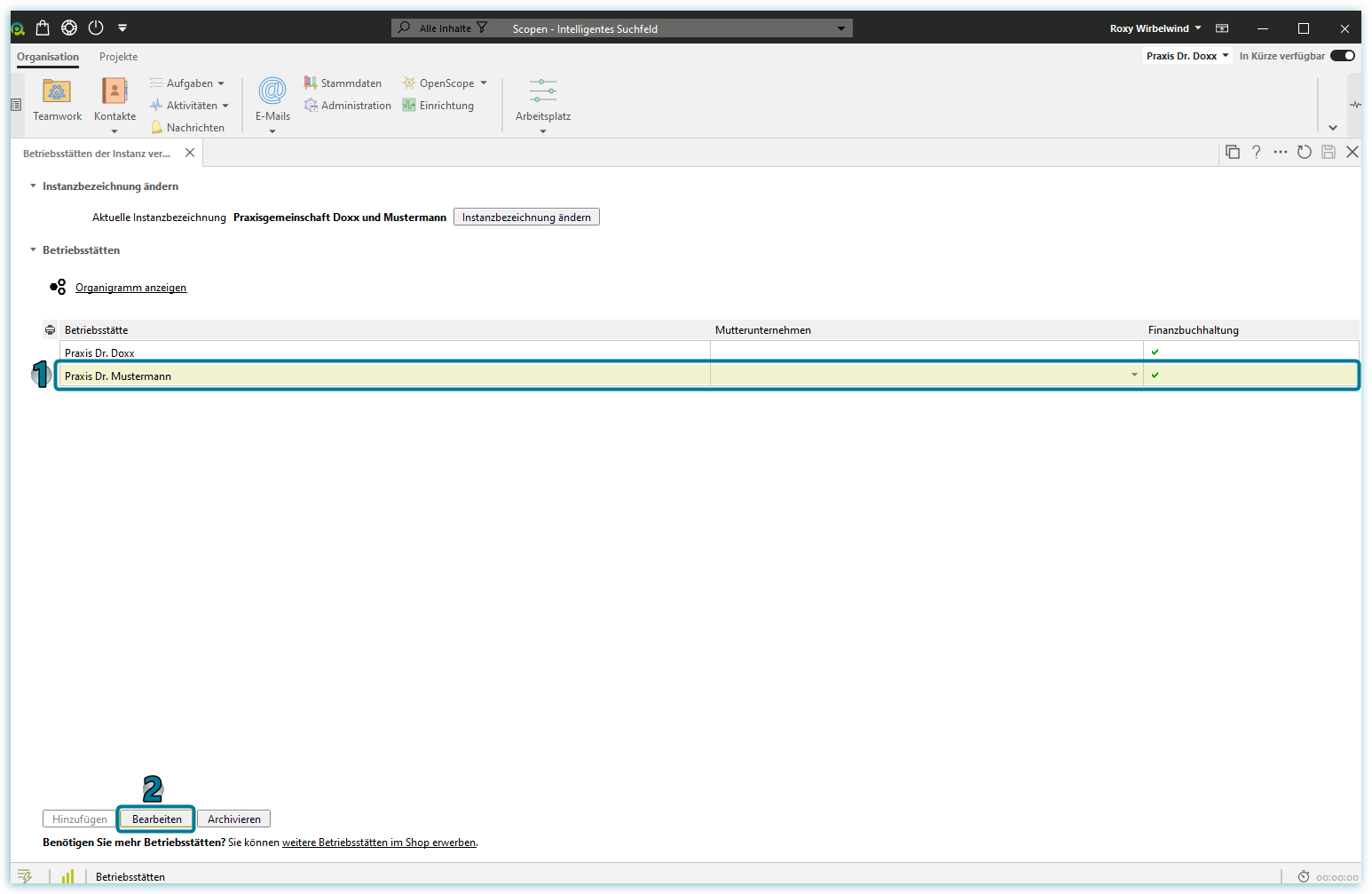
Sie heben zunächst die Zuordnung der Nutzer zur Betriebsstätte auf.
Dazu markieren Sie den obersten Eintrag und können nun durch Klicken auf Entfernen alle Einträge nacheinander löschen.
Speichern Sie im Anschluss daran mit einem Klick auf die grüne Diskette.
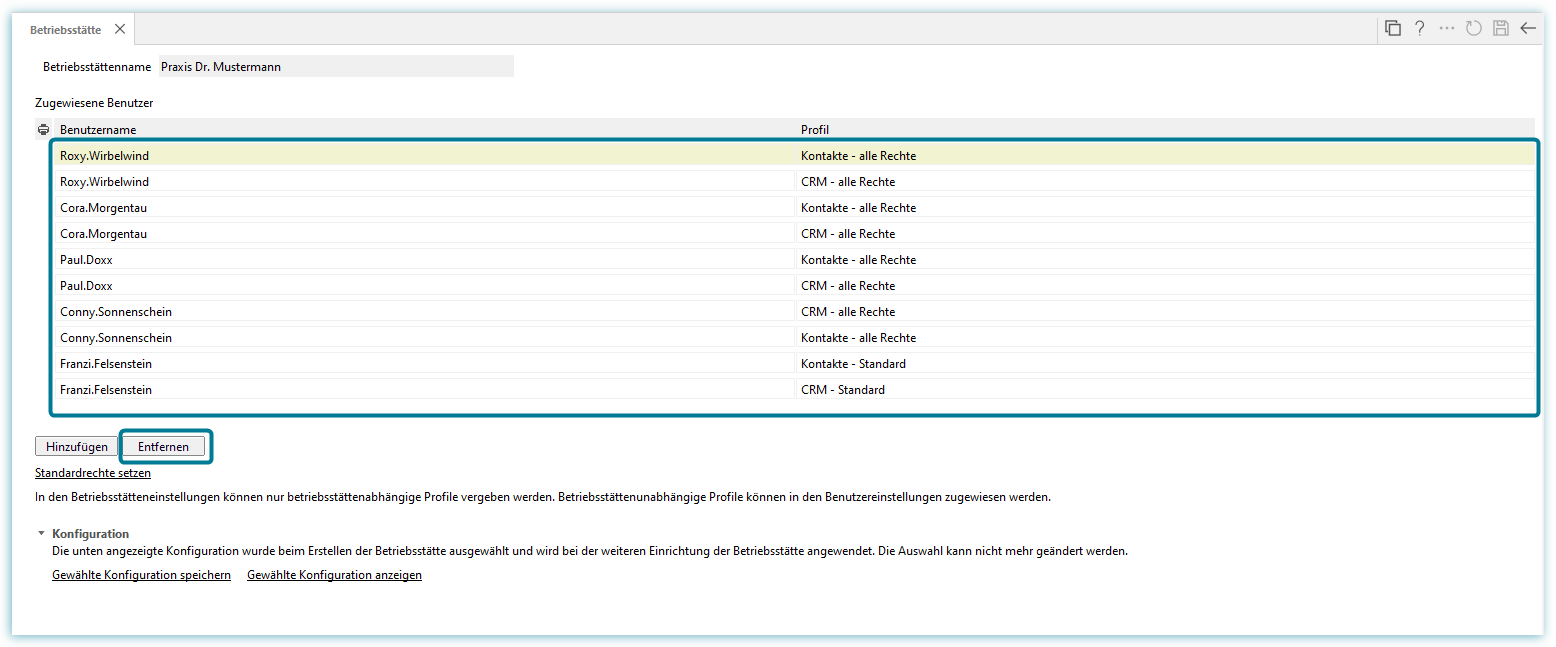
Mit einem Klick auf Pfeil nach links gelangen Sie in das Formular, in dem Sie die Betriebsstätte archivieren können.
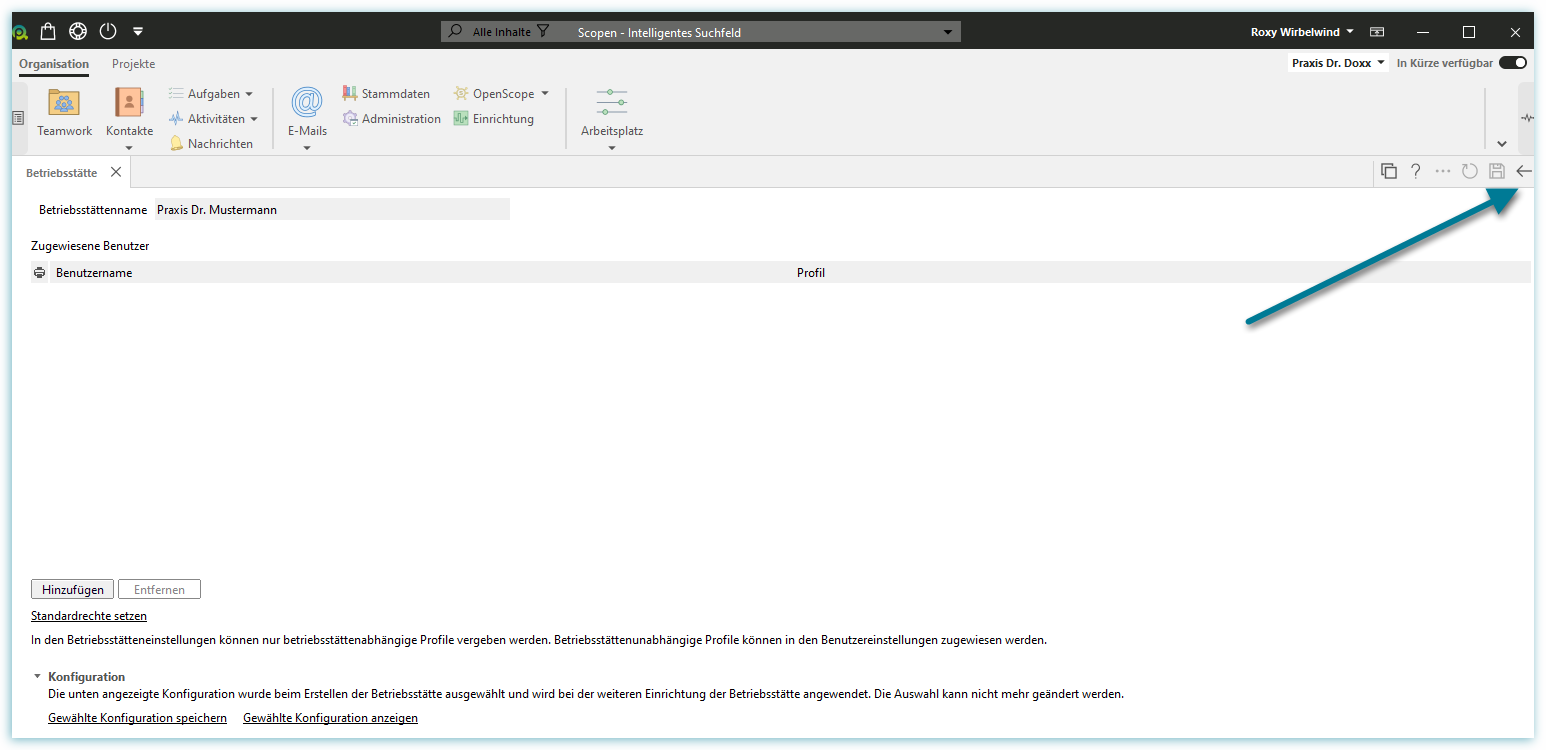
- Markieren Sie die Betriebsstätte
- Klicken Sie auf Archivieren.
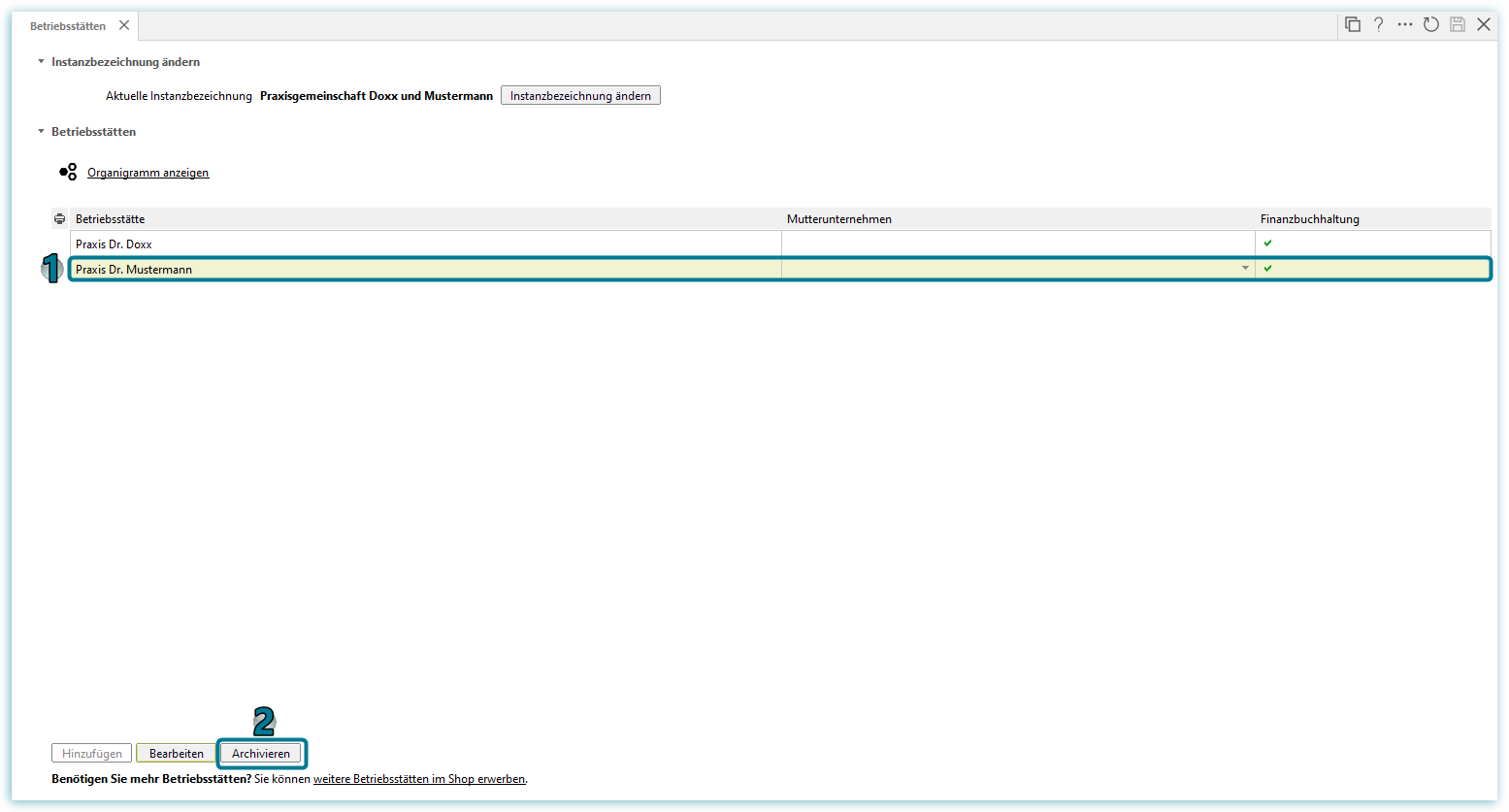
- Sie erhalten einen entsprechenden Hinweis, dass die Bewegungs- und Stammdaten der ausgewählten Betriebsstätte in das Archiv bewegt werden. Diese Vorgang kann einige Minuten in Anspruch nehmen.
- Starten Sie die Archivierung mit einem Klick auf die Schaltfläche Archivieren.
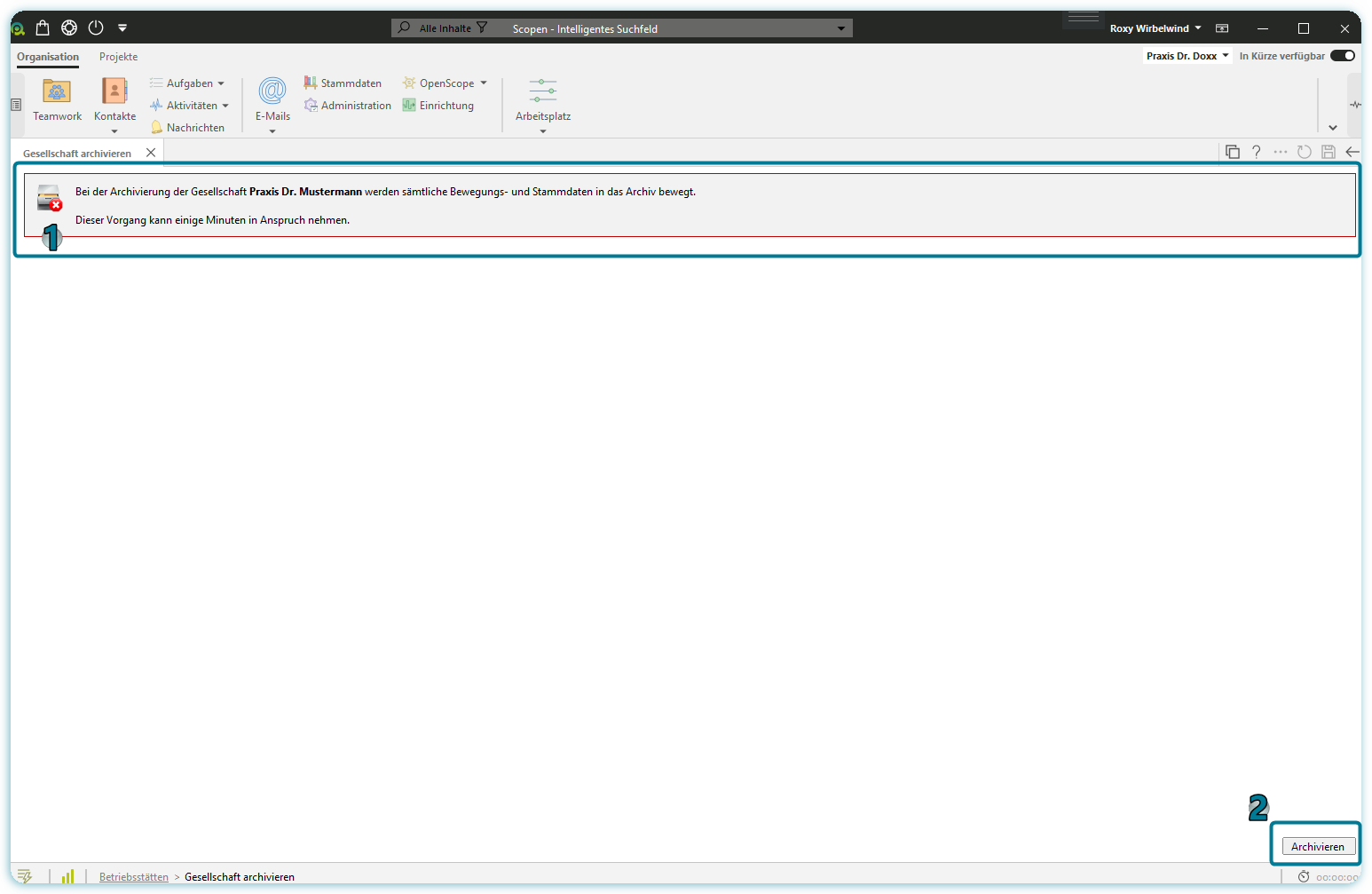
- Den Fortschritt der Archivierung können Sie am blauen Fortschrittsbalken unter der Schaltfläche Archivieren erkennen.
- Nach Abschluss der Archivierung wird die Schaltfläche Archivieren ausgegraut dargestellt. Sie können das Fenster schließen.